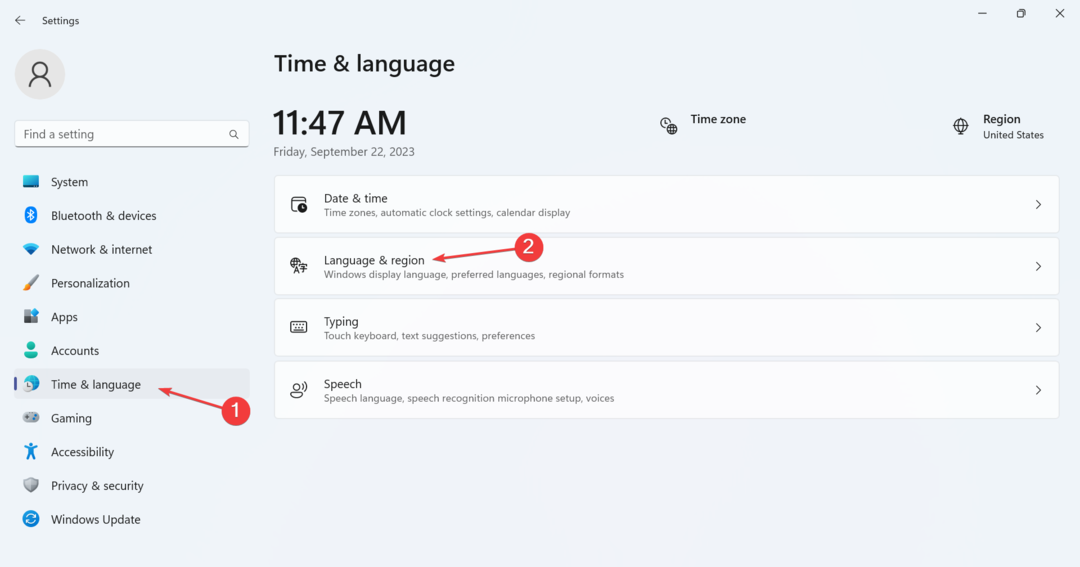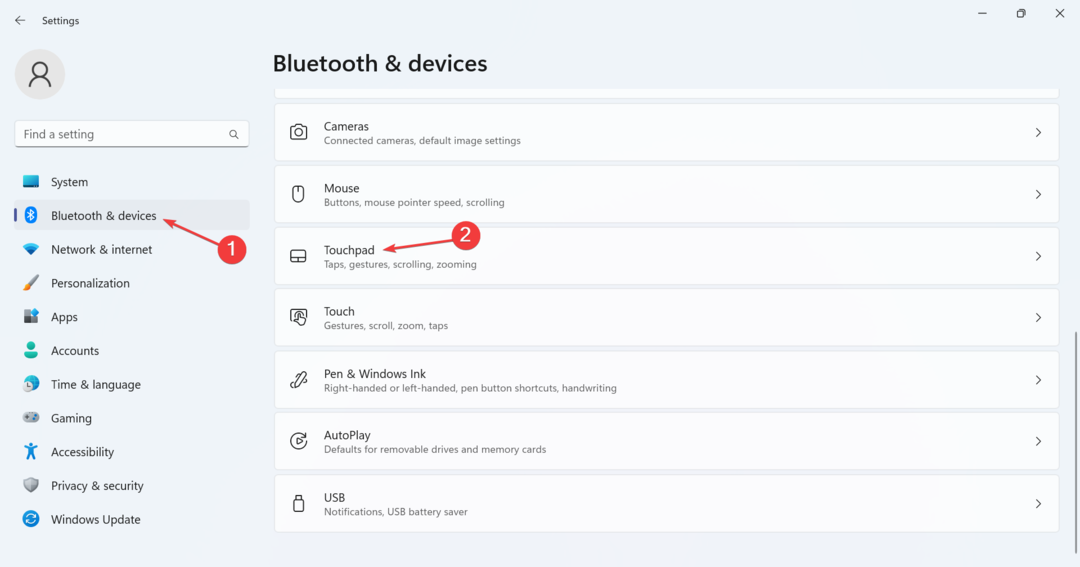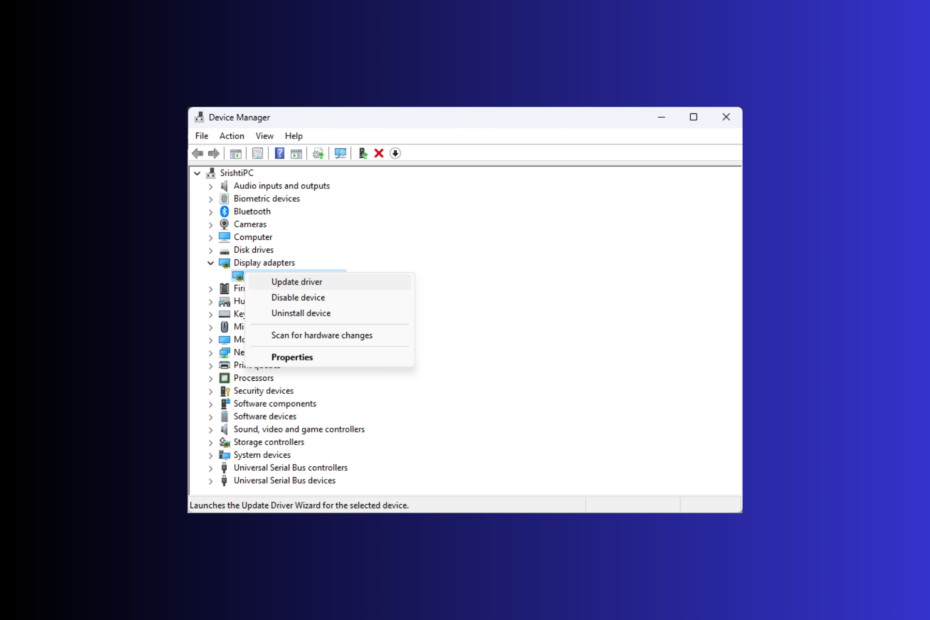- Viena iš vartotojo prašomiausių „Windows 11“ funkcijų yra „File Explorer“ skirtukų palaikymas.
- Nors „Microsoft“ dar nepadarė šios funkcijos OS, vartotojai vis tiek gali įgyvendinti savo norą.
- „Microsoft Store“ yra nemokama programa „Failai“, siūlanti taip reikalingą skirtukų palaikymą.
- Prisimink tai programa „Failai“ nėra visiškas numatytojo „File Explorer“ pakaitalas, ji tiesiog siūlo papildomas funkcijas.

Nors ir „Windows 11“ ateina su nauja, sklandesne išvaizda, dauguma vartotojų yra nusivylę, matydami, kad „File Explorer“ vis dar trūksta labai prašomo skirtukų palaikymo.
Visi daugelį metų pabrėžė, kiek nori skirtukų „File Explorer“, bet „Microsoft“ dar to neperdarė realybe.
Tačiau būkite tikri, kad nors „Windows 11“ failų naršyklė nepalaiko skirtukų, yra programa, vadinama Failai tai daro.
Taip galite pridėti skirtukų į savo „Windows 11 File Explorer“
Turėkite omenyje, kad tai ne „Microsoft“, o trečiosios šalies nepriklausomo kūrėjo programa, kuri pirmą kartą visuomenei buvo paleista 2020 m. Birželio mėn.
Be to, programa nėra visiškas numatytojo „File Explorer“ pakaitalas, tačiau ji siūlo vartotojams tai, ko jie labiausiai troško, tai yra skirtukai.
Nuo tada, kai jis buvo išleistas, Failai gavo keletą atnaujinimų ir atnaujintą išvaizdą, todėl „Windows 11“ jis atrodo gana natūralus dėl atnaujintų piktogramų ir išdėstymo.
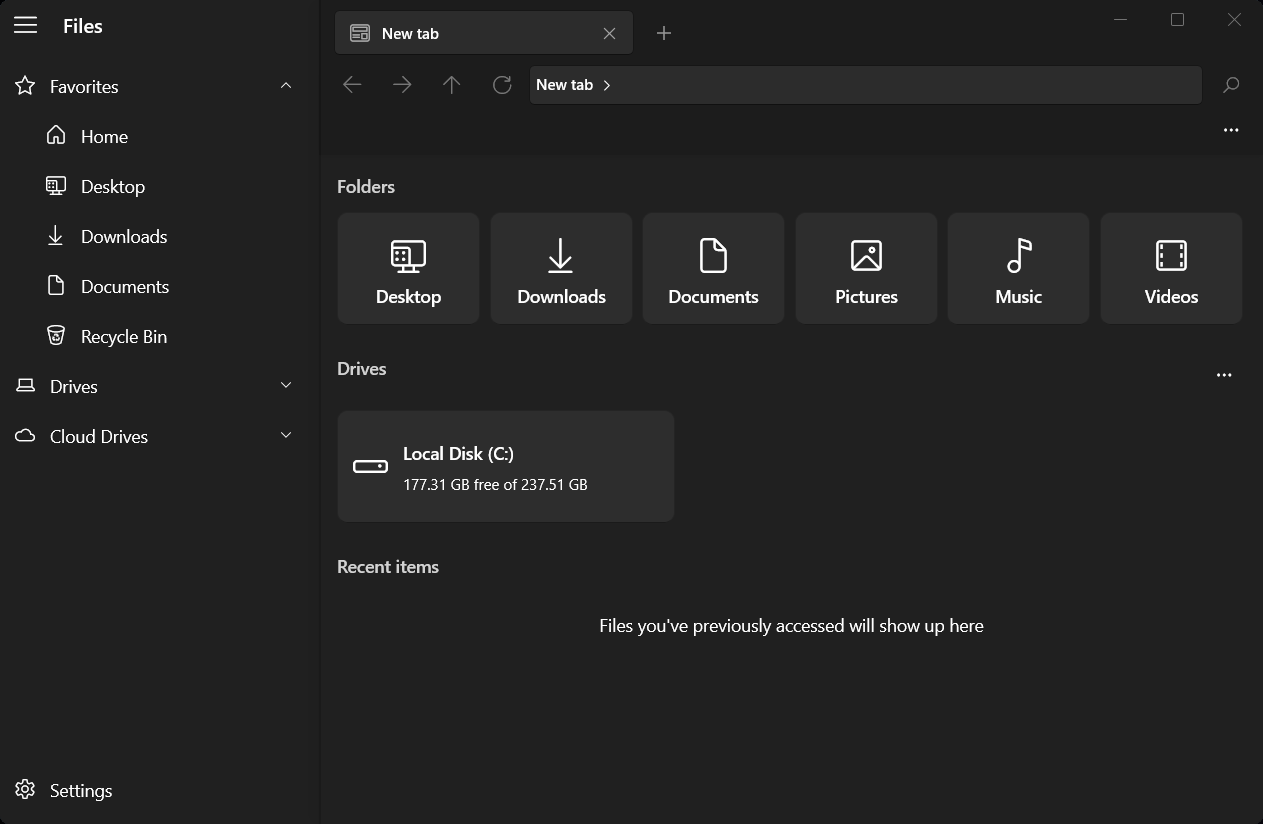
Kitas šaunus dalykas šioje programoje yra tai, kad, jei norite tai padaryti, galite jį naudoti ir „Windows 10“.
Programa „Failai“ taip pat yra patogi lietimui ir skalė tikrai gera, nesvarbu, ar ją naudojate planšetiniame kompiuteryje, ar darbalaukyje. Jame nėra kai kurių „Microsoft File Explorer“ funkcijų, tačiau mainais jis gali atlikti kai kuriuos vaidmenis, dėl kurių jis yra unikalus.
Iš kur galiu gauti failus?
Pagrindinis „Files“ pranašumas, palyginti su pirmosios šalies „File Explorer“, yra tai, kad jis palaiko skirtukus. Taigi galite naršyti po skirtingus failus ir aplankus nuolat neatidarydami antro lango.
Taip pat atminkite, kad ši programa palaiko failų vilkimą ir numetimą tarp skirtukų ir galimybę atidaryti aplankus ir skirtukus, užveskite pelės žymeklį virš jų, kaip parodyta aukščiau.
Jei norite pasinaudoti šia funkcija, tereikia pereiti į „Microsoft Store“, „Windows 11“ įrenginyje, ir ieškoti programos. Galite atsisiųsti nemokamai.
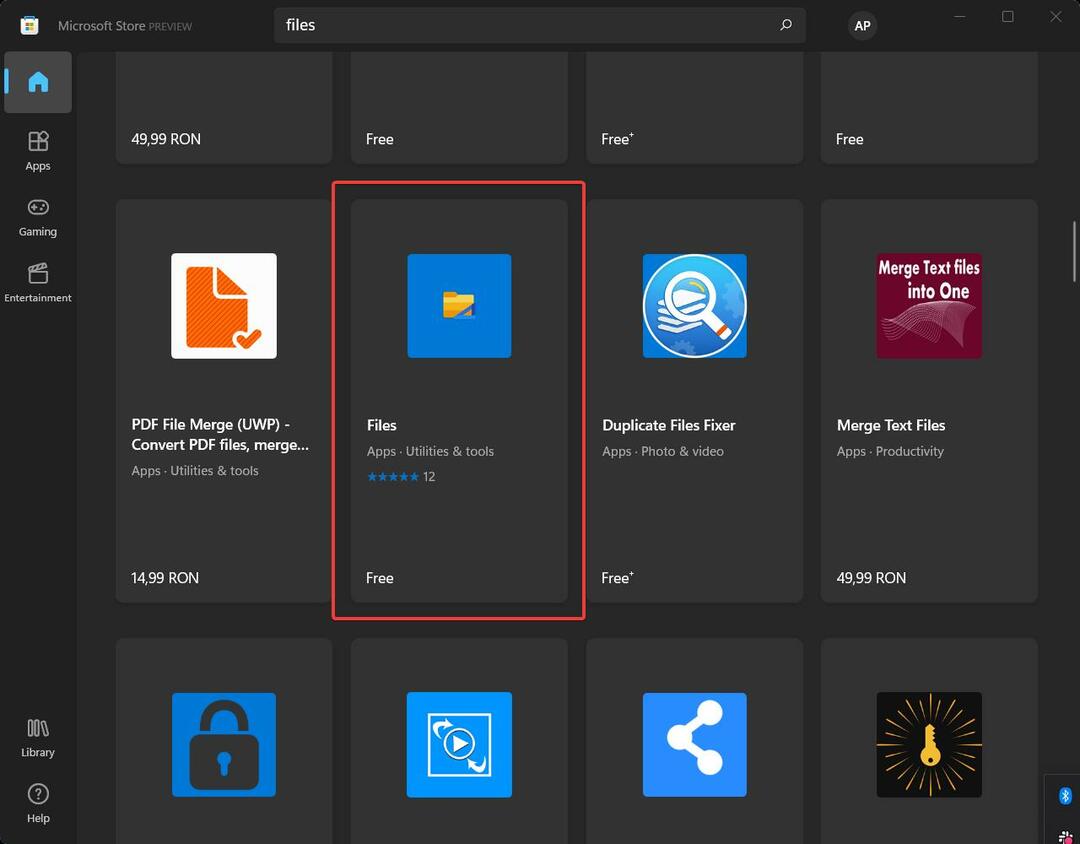
Įdiegus šią programą, jums bus atidarytas atskiras failų naršyklė, kurioje galėsite pasinaudoti taip trokštama funkcija.
Taigi, kol „Microsoft“ nenusprendžia įtraukti šios parinkties į būsimą OS, galite tiesiog naudoti šią trečiosios šalies programą, kuri tikrai palengvins jūsų naršymą per kompiuterį.
Ar jau įdiegėte šią programą? Žemiau esančiame komentarų skyriuje pasakykite mums apie savo patirtį iki šiol.